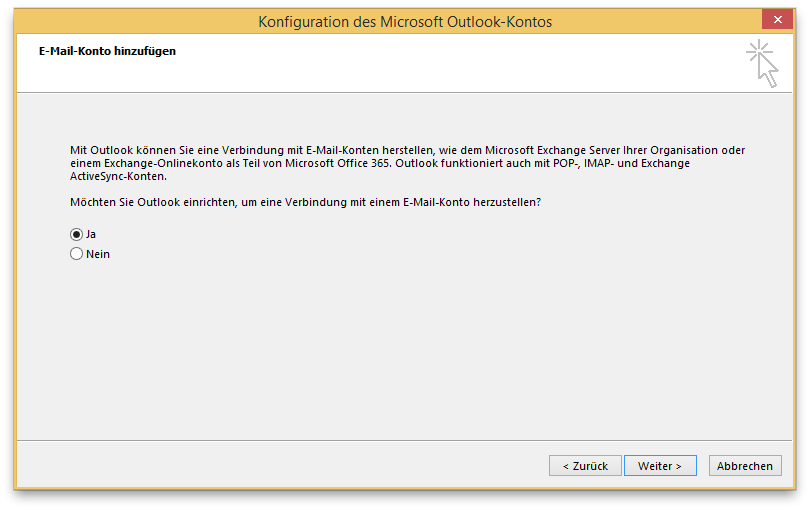
Starten Sie Microsoft Outlook oder fügen Sie über den Konto-Assistenten ein neues E-Mail-Konto hinzu.
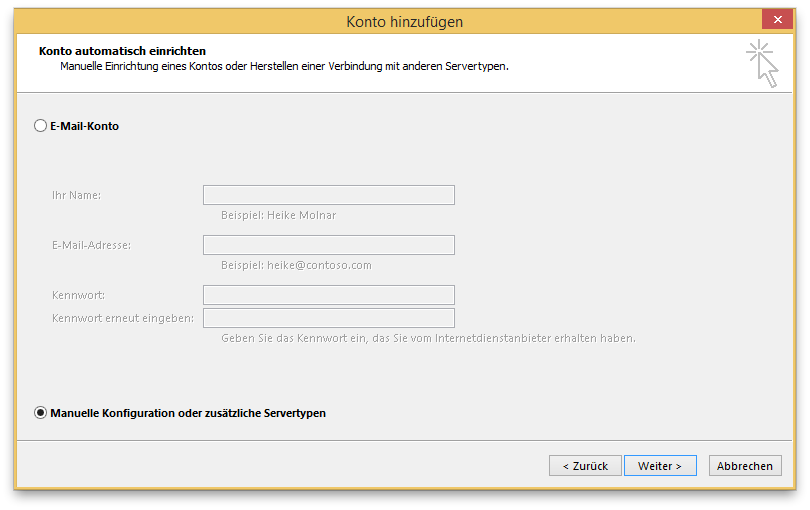
Wählen Sie „Manuelle Konfiguration oder zusätzliche Servertypen“ aus.
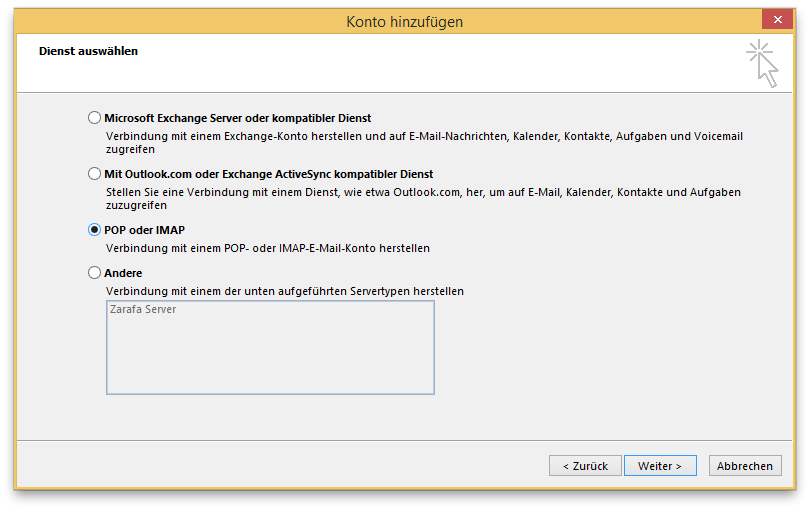
Wählen Sie den Dienst „POP oder IMAP“ aus.
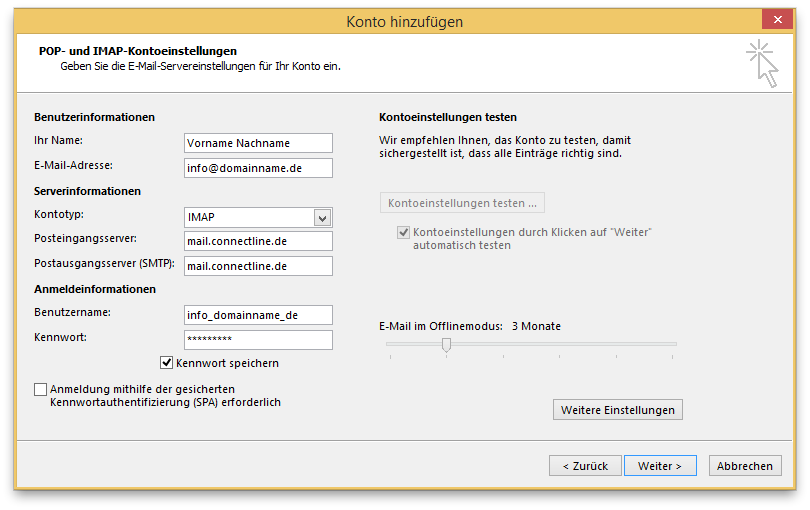
Füllen Sie die Felder entsprechend Ihrer Zugangsdaten aus. Als Kontotyp sollten Sie IMAP wählen. Posteingangs- und Postausgangsserver (SMTP) ist jeweils mail.connectline.de. Tragen Sie Ihren Benutzernamen und Ihr Kennwort ein und klicken Sie auf „Weitere Einstellungen“. Hinweis: Der Punkt „Anmeldung mithilfe der gesicherten Kennwortauthentifizierung (SPA) erforderlich“ darf nicht ausgewählt werden.
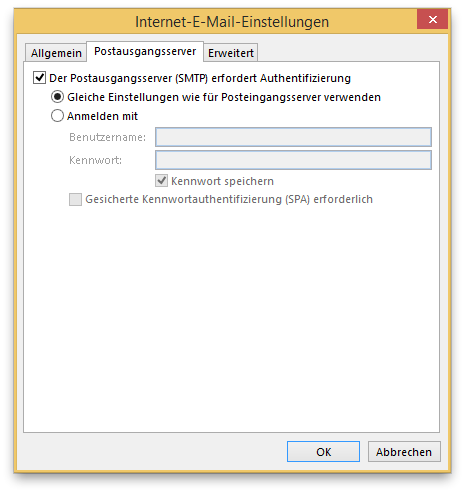
Im Abschnitt „Postausgangsserver“ muss „Der Postausgangsserver (SMTP) erfordert Authentifizierung“ ausgewählt sein. Lassen Sie „Gleiche Einstellungen wie für Posteingangsserver verwenden“ ausgewählt.
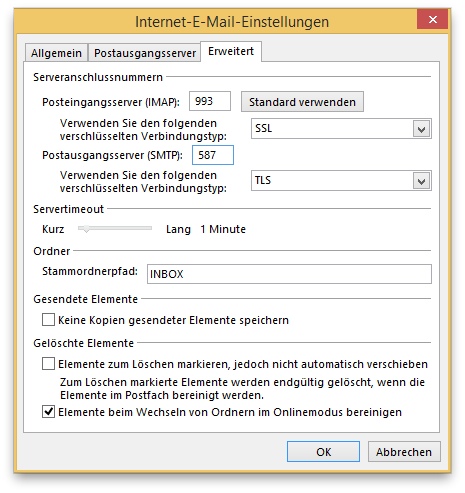
Im Abschnitt „Erweitert“ wählen Sie
- Verwenden Sie den folgenden Verbindungstyp „SSL“ für Posteingangsserver. Die Serveranschlussnummer (Port) ändert sich bei IMAP auf 993.
- Verwenden Sie den folgenden Verbindungstyp „TLS“ für Postausgangsserver. Hier sollten Sie den Port 587 per Hand eintragen.
Für Ihr Verständnis:
Outlook verwendet standardmäßig keine Verschlüsselung beim Abrufen und Versenden von E-Mails. Hier aktivieren wir SSL/TLS-Verschlüsselung für das Abrufen und den Versand von E-Mails. Außerdem ist es heutzutage üblich, E-Mails über den Port 587 einzuliefern. Outlook verwendet hier per Default den Port 25 – dieser sollte aber für die Kommunikation von Mailservern untereinander vorbehalten sein.- Im Abschnitt „Stammordnerpfad“ müssen Sie „INBOX“ eintragen.
Für Ihr Verständnis:
Damit Outlook seine „Spezialordner“ (z.B. für gelöschte und gesendete E-Mails) anlegen kann, müssen Sie den Stammordner Ihres IMAP-Verzeichnisbaums auf die Wurzel Ihres persönlichen Bereichs setzen, indem Sie die notwendigen Rechte besitzen, um diese Ordner anlegen zu können. Dieser sogenannte Prefix heißt INBOX.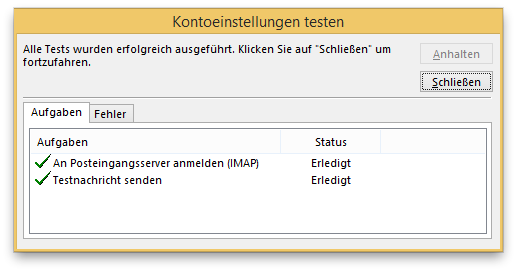
Wenn Sie den erweiterten Dialog mit „OK“ beenden und das Anlegen des Kontos mit „Weiter“ fortsetzen, sollte der Kontoeinstellungstest wie im Beispiel sowohl für die Anmeldung am IMAP-Server als auch für den Versand der Testnachricht erfolgreich verlaufen.
